Samsung Odin est un outil basé sur Windows et spécialement conçu pour les smartphones et tablettes Samsung qui sert à flasher/rooter votre appareil Samsung sous Android ou installer un Custom Rom sur votre appareil Samsung sous Android.
Ce qu'on utilise pour rooter Samsung Galaxy S3/S4/S5/S6S7 :
- Odin
- CF-Auto-Root.tar
- Le pilote USB Samsung (En général, lorsque l'appareil est connecté au PC, le pilote USB sera installé automatiquement. Si l'appareil échoue à la connexion à Odin, il faut installer manuellement le pilote USB.)
# Étape 1. Télécharger le fichier de root
Trouvez le fichier de root correspondant au modèle de votre Samsung sur ce site : https://autoroot.chainfire.eu/ et téléchargez-le sur l'ordinateur.
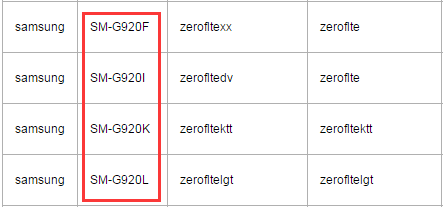
Puis déballez le fichier de root et vous verrez les programmes comme CF-Auto-Root.tar et Odin.
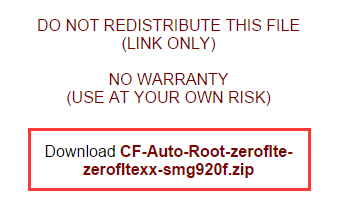
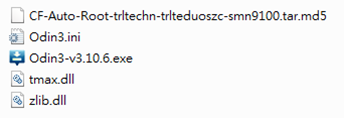
# Étape 2. Passer en mode « Download » sur le téléphone Samsung
Eteignez le téléphone Samsung, puis appuyez simultanément sur Volume Bas + Home + Power pour quelques secondes. Et cet écran s'affiche.
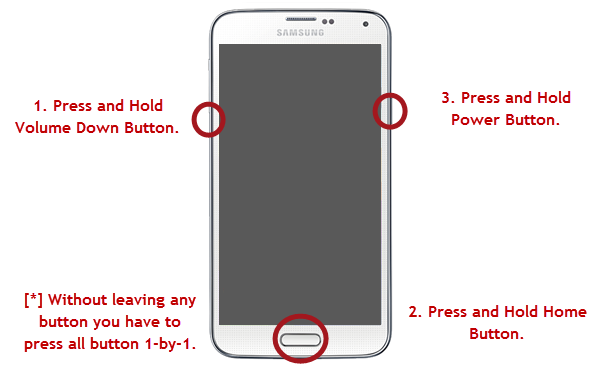
Puis appuyez sur Volume + pour entrer en mode « Download ».
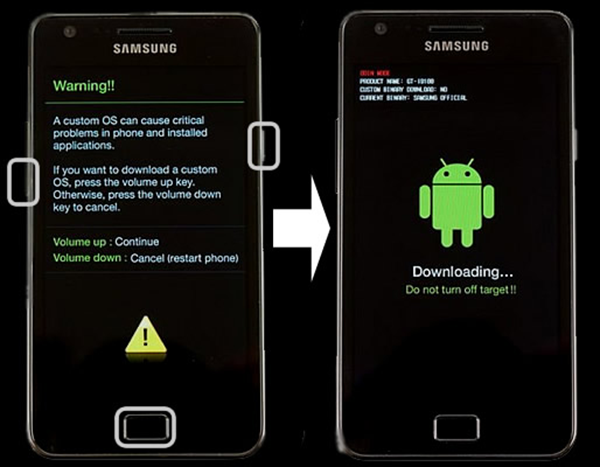
# Étape 3. Rooter le téléphone Samsung par Odin
Démarrez Odin, connectez le téléphone Samsung au PC. Il apparaît une notification « Added ! » dans la section de « Message » dans le coin à gauche en bas de l'interface si le téléphone est reconnu par Odin. S'i l n'apparaît pas une telle notification, fermez Odin et redémarrez l'ordinateur. Puis installez le pilote USB Samsung pour les téléphones mobiles.
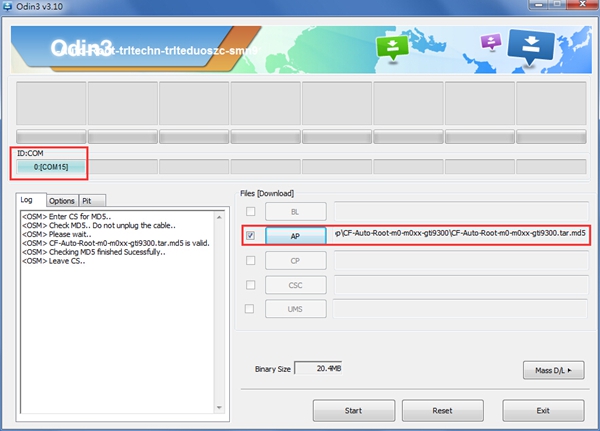
Après avoir vu la notification « Added ! », ajoutez le fichier « CF-Auto-Root.tar » dans la section « PDA », puis cliquez sur « Start » pour commencer à rooter le téléphone. Tout le processus finira bientôt. Après cela, le téléphone Samsung redémarrera. Si vous trouvez une nouvelle application appelée « SuperSU » dans votre téléphone, il indique que le dispositif a été rooté avec succès.
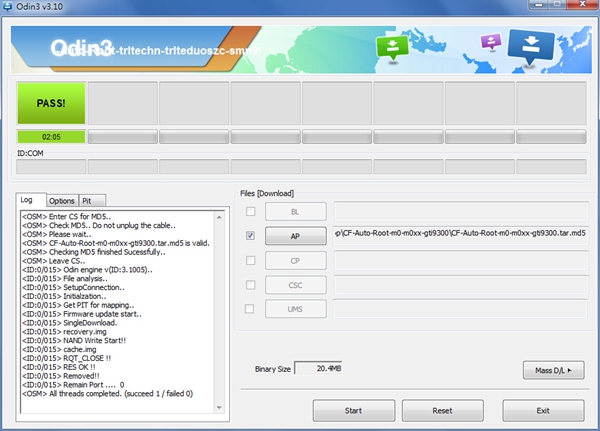
Attention :
On peut également vérifier si l'appareil a été rooté avec succès par Root Checker.
- Articles populaires
- Solutions pour récupérer les fichiers disparus après la mise à jour Windows 10
- [3 Solutions] Comment activer un iPhone désactivé ?
- Impossible d'importer des photos iPhone vers un PC (Windows 10/8/7)
- Comment capturer l'écran sur un ordinateur portable HP (Windows 7/8/10)
- 3 Méthodes pour capturer l'écran avec son interne sur Mac












